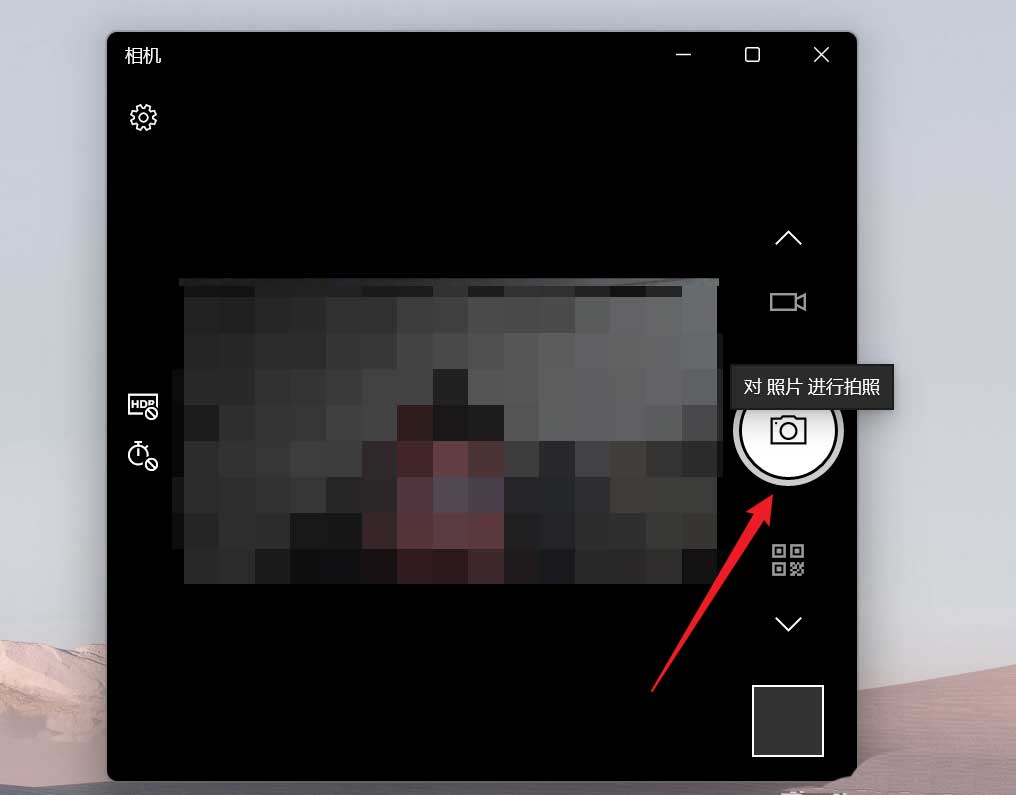当前位置>
系统教程>
Win11笔记本摄像头怎么打开?Win11笔记本自带摄像头拍照的技巧
Win11笔记本摄像头怎么打开?Win11笔记本自带摄像头拍照的技巧
发布时间:2023-05-31
作者:admin
来源:系统之家官网
Win11笔记本摄像头怎么打开?Win11系统中可以利用自带的摄像头进行自拍,那么具体应该怎么操作呢?下面我们就来看看详细的教程。
Win11笔记本自带摄像头拍照的技巧
点【开始】,找到【相机】程序并打开运行。
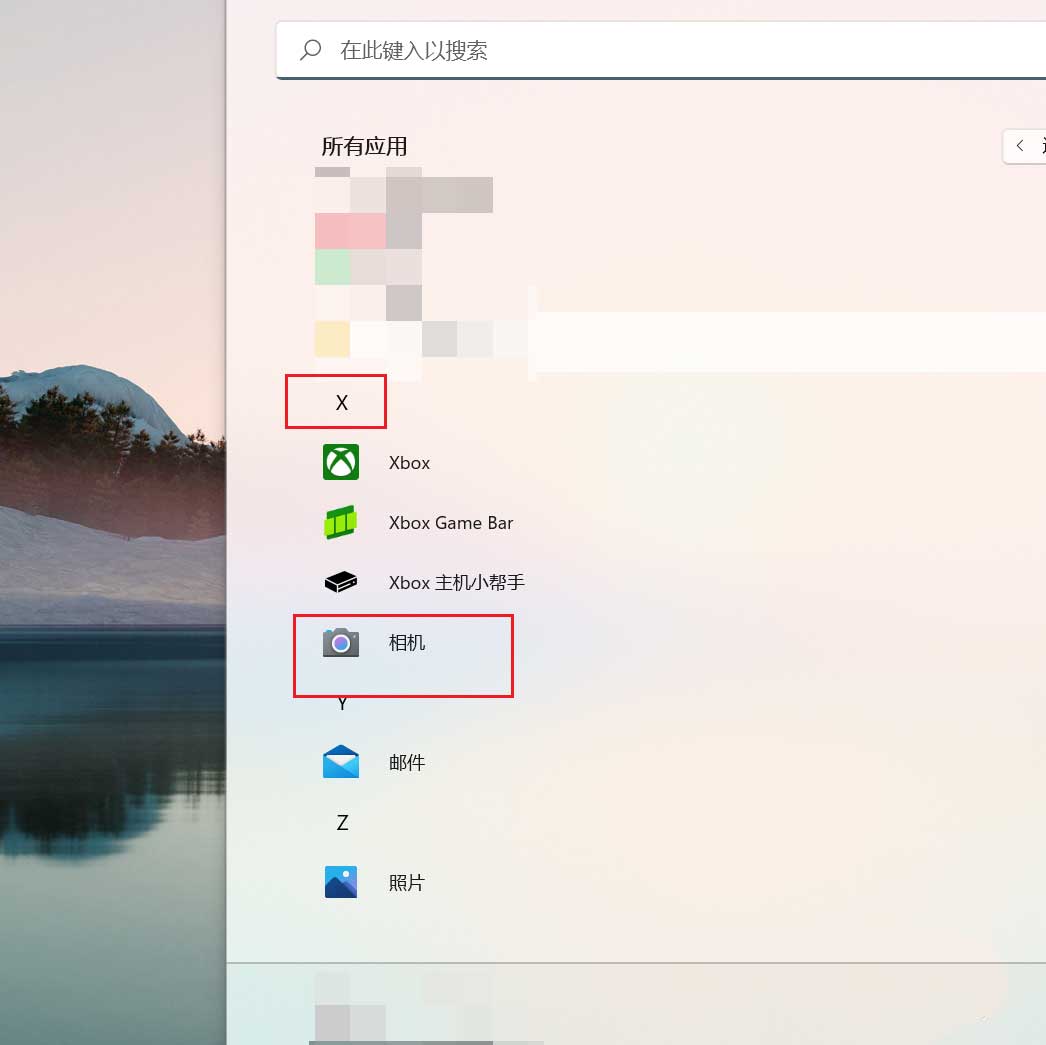
在右侧点【照片】按钮。
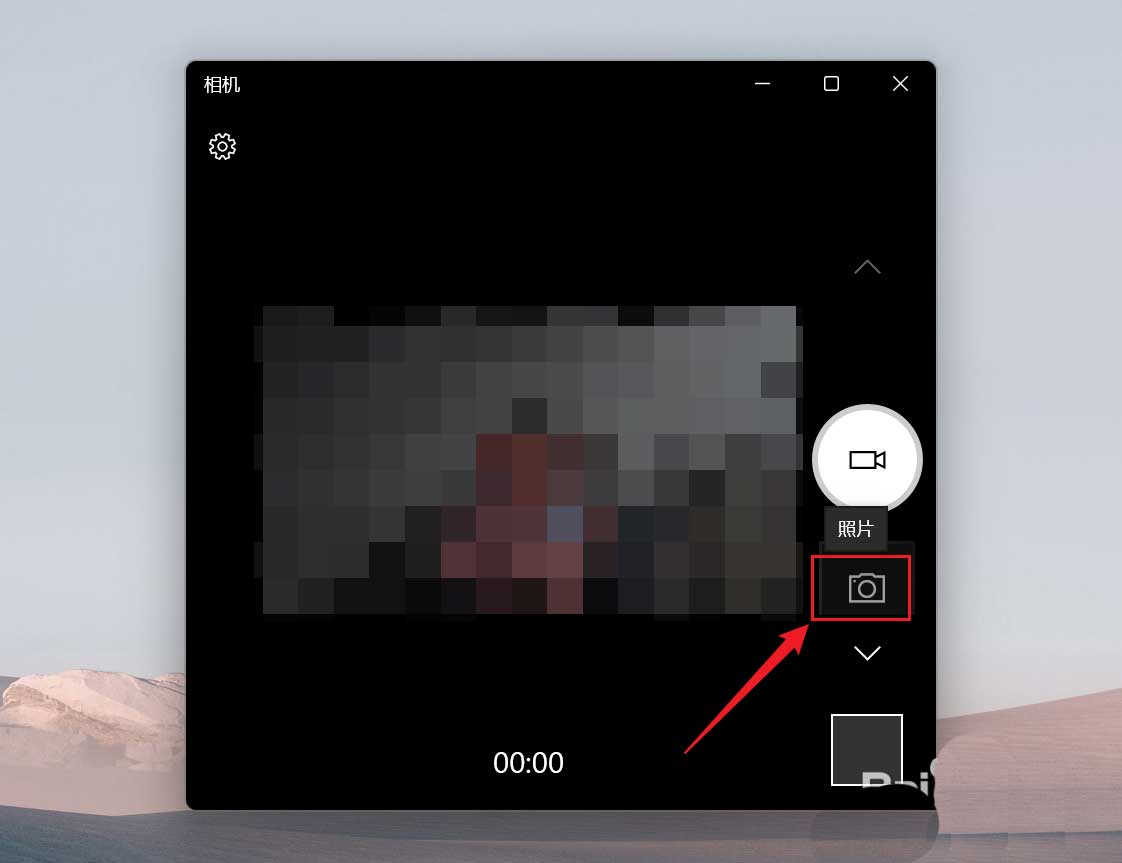
之后笔记本摄像头会打开,确定拍照内容后点【对照片进行拍照】按钮。